컴퓨터를 WiFi에 연결하는 방법: 지난 10일 동안 인터넷에서 핫한 주제 및 작동 가이드
원격근무와 온라인 학습이 대중화되면서 최근 WiFi 연결 방법이 화두 중 하나가 되었습니다. 다음은 지난 10일 동안 인터넷상에서 뜨겁게 논의된 WiFi 연결 문제 및 관련 기술 토론을 요약한 것입니다. 또한 컴퓨터를 WiFi에 연결하기 위한 자세한 작동 지침도 제공합니다.
1. 지난 10일 동안 WiFi 관련 인기 주제
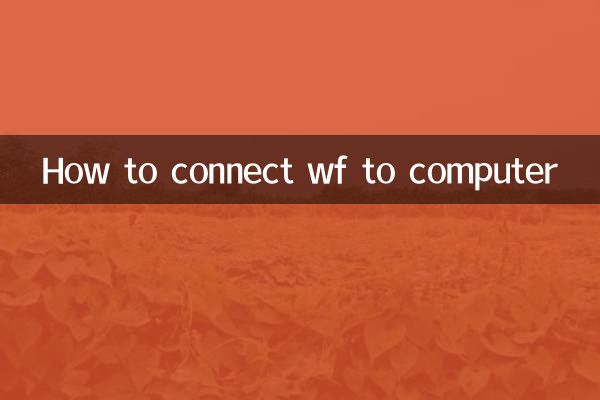
| 순위 | 주제 내용 | 토론 인기도 | 주요 플랫폼 |
|---|---|---|---|
| 1 | Win11에서 WiFi 네트워크를 인식할 수 없습니다. | 125,000 | 지후, 마이크로소프트 커뮤니티 |
| 2 | 공용 WiFi 보안 위험 경고 | 98,000 | 웨이보, 두인 |
| 3 | WiFi6 라우터 구매 가이드 | 72,000 | 스테이션 B, 무엇을 살 가치가 있나요? |
| 4 | MacBook의 연결이 자주 끊어지는 문제 | 65,000 | Apple 지원 커뮤니티 |
| 5 | 캠퍼스 네트워크 인증 실패 해결 방법 | 53,000 | 티에바, 샤오홍슈 |
2. 컴퓨터를 WiFi에 연결하는 세부 단계
1. Windows 시스템 연결 방법
| 단계 | 작동 지침 |
|---|---|
| 1 | 오른쪽 하단에 있는 네트워크 아이콘을 클릭합니다(일반적으로 팬 또는 컴퓨터 아이콘으로 표시됨). |
| 2 | 사용 가능한 네트워크 목록에서 대상 WiFi를 선택하십시오. |
| 3 | "연결" 버튼을 클릭하세요 |
| 4 | 올바른 비밀번호를 입력하세요(대소문자 주의) |
| 5 | "자동 연결" 옵션을 확인하세요(선택 사항). |
2. macOS 시스템 연결 방법
| 단계 | 작동 지침 |
|---|---|
| 1 | 상단 메뉴 바에서 WiFi 아이콘(부채 모양 로고)을 클릭하세요. |
| 2 | "Wi-Fi 켜기"를 선택합니다(켜져 있지 않은 경우). |
| 3 | 드롭다운 목록에서 네트워크를 선택하세요. |
| 4 | 팝업 대화 상자에 비밀번호를 입력하세요 |
| 5 | "이 네트워크 기억"을 선택하세요(권장). |
3. 일반적인 문제에 대한 해결책
| 문제 현상 | 가능한 이유 | 솔루션 |
|---|---|---|
| WiFi 목록을 찾을 수 없습니다 | 무선 기능이 켜지지 않음/드라이버 문제 | 물리적 스위치를 확인하십시오. 네트워크 카드 드라이버 업데이트 |
| 잦은 연결 끊김 | 신호 간섭/절전 설정 | 채널 변경; 전원 관리 꺼 줘 |
| "연결할 수 없습니다"라는 메시지가 나타납니다. | IP 할당 오류 | 네트워크 문제 해결사를 실행하십시오. 라우터를 다시 시작하세요 |
| 매우 느림 | 대역폭 사용량/장비 노후화 | 연결된 장치를 제한하십시오. 라우터 업그레이드 |
4. 안전한 연결을 위한 제안
1.공용 WiFi에서 민감한 작업을 피하세요: 최근 여러 곳의 인터넷 경찰이 공공 WiFi가 중간자 공격의 위험이 있을 수 있다는 점을 상기시켰습니다.
2.비밀번호를 정기적으로 변경하세요: WiFi 비밀번호는 3개월마다 변경하는 것을 권장합니다.
3.WPA3 암호화 활성화: 차세대 암호화 프로토콜이 더욱 안전해졌습니다.
4.WPS 기능 끄기: 이 함수에는 무차별 공격 취약점이 있습니다.
위의 단계와 주의 사항을 통해 컴퓨터를 WiFi에 빠르고 안전하게 연결할 수 있습니다. 특별한 상황에서는 전문적인 지원을 위해 네트워크 서비스 제공업체나 장치 제조업체에 문의하는 것이 좋습니다.
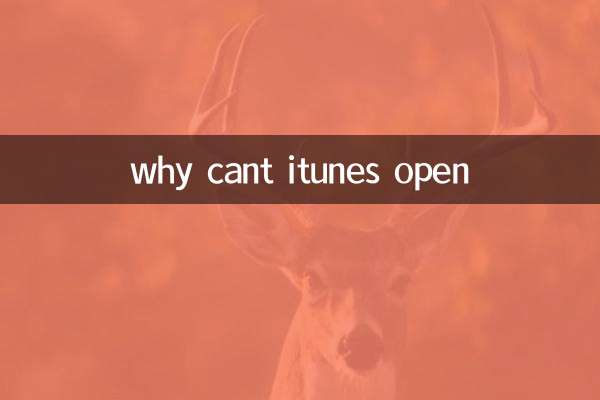
세부 사항을 확인하십시오
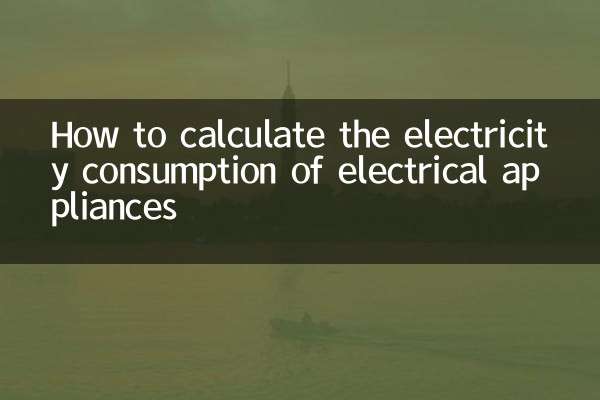
세부 사항을 확인하십시오